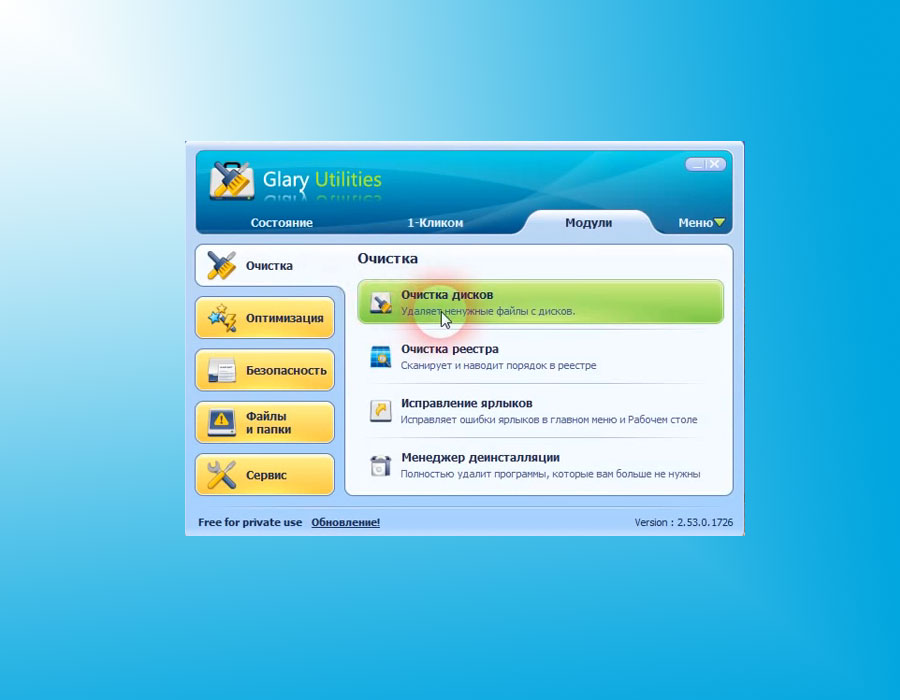Какие программы можно удалить с компьютера или ноутбука
Владельцы компьютеров регулярно скачивают какой-нибудь софт. Его на устройстве скапливается очень много. Поэтому их интересует, какие программы можно удалить с компьютера или ноутбука, чтобы освободить место на диске. Тем более большое количество разных приложений тормозит работу PC и мешает нормально его использовать.
Какой софт можно стереть с компьютера
Перед началом удаления приложений нужно определиться, какие из них необходимы для работы. Решить эту задачу поможет использование специального программного обеспечения. Такой утилитой является GlaryUtilites. Данная программка имеет платную и бесплатную версию. Второй вариант ПО отличается меньшими возможностями, но их вполне хватит для очистки ПК.
Чтобы удалить с компьютера весь «хлам» необходимо выполнить следующее:
- Запустить GlaryUtilites. Скачать данную программку можно на официальном сайте.
- Открыть пункт «Деинсталляция» в разделе «Программы».
- С левой стороны нового окна нажимается строчка «Редко используемые». После этого действия перед пользователем откроется список ПО, которое он на своем устройстве редко запускает. В данном перечне программы отсортированы по дате последнего использования. Их все можно найти в «Панели управления». Поэтому не стоит переживать, если случайно будет стерта какая-нибудь из них. При этом в «Панели управления» не отражается тот софт, от которого зависит работа операционной системы. Такая особенность позволяет без каких-либо опасений ликвидировать программки из окна вспомогательной утилиты, ведь всегда их можно заново установить. При этом работоспособность ОС не будет нарушена.
- Просматривается весь список программ. Если обнаруживается совсем ненужное ПО, тогда оно стирается с помощью вспомогательной утилиты путем нажатия соответствующей кнопки.
- Как только будет выполнено действие из предыдущего пункта, то после этого сразу же запустится деинсталлятор. В нем нужно будет выполнить ряд действий, следуя подсказкам.
- Выше обозначенная операция повторяется несколько раз в зависимости от количества удаляемых программ.
Совет! Если присутствует сомнение по поводу важности определенного ПО, тогда рекомендуется не выполнять его стирание. Лучше всего позже посмотреть назначение софта и только после этого принять решение.
https://www.youtube.com/watch?v=Dd-vAzG0w_g
Еще нужно не забыть про очистку реестра, как только будет выполнено удаление одной или нескольких программ. Для этого можно использовать всю туже утилиту или CCleaner. Данная программка распространяется бесплатно в упрощенном варианте. Скачать ее можно без проблем на официальном сайте. Если выбрана CCleaner, тогда с левой стороны окна этого ПО нажимается «Реестр». На следующем этапе кликается по клавише «Поиск проблем». После автоматического поиска нажимается кнопочка «Исправить». В завершение закрывается окошко ПО.